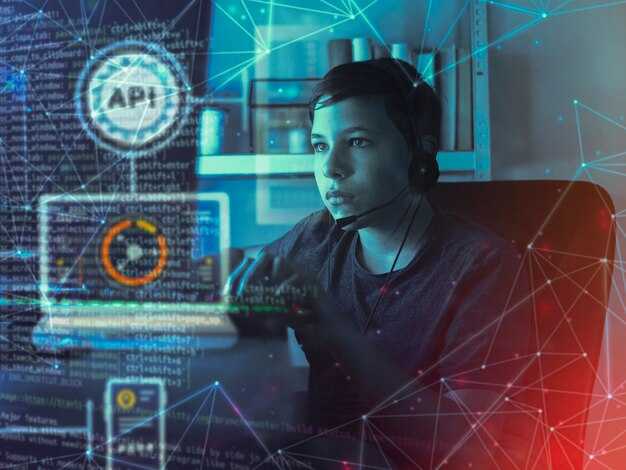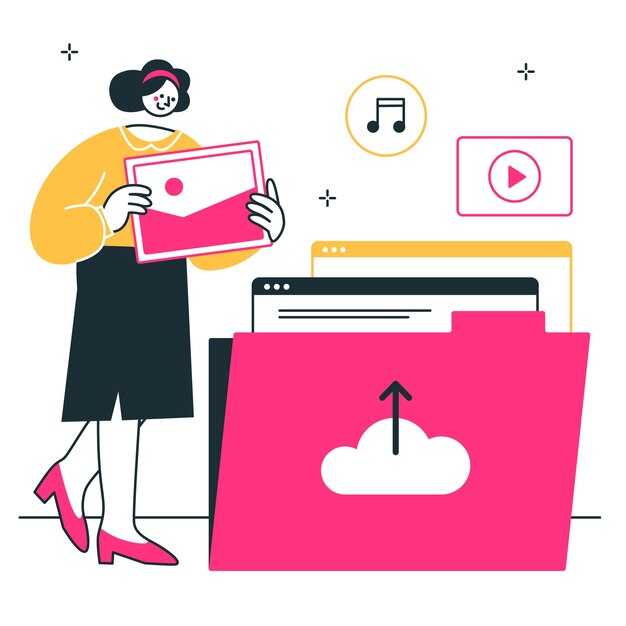Вы можете очистить консоль Windows с помощью Python за считанные секунды, используя встроенный модуль системных команд. Простой вызов функции поможет вам избавиться от ненужной информации в окне терминала, сделав его аккуратным и готовым к новой работе.
Для начала вам понадобится вызвать модуль os, который предоставляет доступ к функционалу операционной системы. Используйте метод system для выполнения команды очистки. Вот несколько строк кода:
import os
os.system('cls')Этот код запустит команду cls, очищающую консоль. Это идеальное решение, если вам необходимо быстро очистить экран во время работы с программами на Python.
Такое простое решение значительно упростит вашу работу в консоли, избавив от излишнего визуального шума. Теперь вы знаете, как быстро и эффективно очистить окно консоли cmd с помощью Python.
Основы работы с командной строкой в Python
import subprocess
result = subprocess.run(['ls', '-l'], capture_output=True, text=True)
print(result.stdout)Для очистки консоли используйте команды в зависимости от операционной системы. Для Windows применяйте cls, для Unix-подобных систем – clear. Код для кроссплатформенной очистки выглядит так:
import os
def clear_console():
# Определяем операционную систему
os.system('cls' if os.name == 'nt' else 'clear')Если необходимо передать данные в команду, subprocess также это поддерживает. В приведенном примере использована передача аргументов:
subprocess.run(['echo', 'Hello, World!'])Важно обрабатывать исключения. Используйте блок try-except, чтобы ловить возможные ошибки при выполнении команд.
try:
subprocess.run(['some_command'], check=True)
except subprocess.CalledProcessError as e:
print(f'Ошибка: {e}') Это гарантия того, что ваш скрипт не завершится неожиданно при возникновении проблемы с командой.
Командная строка в Python – мощный инструмент для автоматизации задач. Изучая subprocess, вы сможете значительно расширить функциональность своих скриптов.
Как открыть консоль cmd из Python
Для открытия консоли cmd из Python используйте модуль subprocess. Этот модуль позволяет запускать новые процессы, подключаться к их входам/выходам и получать их код завершения.
Вот простой пример кода, который откроет консоль cmd:
import subprocess
subprocess.run("start cmd", shell=True)Вы можете легко изменять команду, передавая в subprocess.run() любые команды, которые хотите выполнить в консоли. Например, чтобы открыть cmd и сразу выполнить команду dir, используйте:
import subprocess
subprocess.run('start cmd /k "dir"', shell=True)Флаг /k оставляет консоль открытой после выполнения команды, тогда как /c закроет консоль после завершения команды. Подставляйте свои команды, и консоль будет открываться с нужными вам параметрами.
Важно помнить, что аргумент shell=True устарел в некоторых случаях. Убедитесь, что ваш скрипт запускается в безопасной среде, чтобы избежать уязвимостей.
Таким образом, открытие консоли cmd из Python может быть реализовано быстро и просто, используя модуль subprocess и соответствующие команды.
Использование модуля os для взаимодействия с cmd
Модуль os в Python предоставляет простые методы для работы с операционной системой, включая взаимодействие с консолью cmd. Для очистки консоли достаточно выполнить команду, используя os.system().
Чтобы очистить консоль в Windows, выполните следующую команду:
import os
os.system('cls')Для пользователей Unix-подобных систем, таких как Linux или macOS, используйте:
import os
os.system('clear')Этот простой код очистит вашу консоль, обеспечивая более удобную работу с ней. Подумайте о добавлении функции, которая будет определять платформу и автоматически выбирать нужную команду:
import os
def clear_console():
os.system('cls' if os.name == 'nt' else 'clear')
clear_console()С помощью этой функции вы сможете эффективно очищать консоль независимо от операционной системы. Это снижает вероятность ошибок и упрощает код.
Используйте модуль os для выполнения других команд cmd, таких как запуск процессов или изменение текущего рабочего каталога. Например, команду os.chdir() можно использовать для смены директории:
os.chdir('путь_к_каталогу')Это позволяет вам динамически управлять вашим окружением с помощью Python.
Преимущества работы с командной строкой
Работа с командной строкой позволяет быстро выполнять задачи с высокой степенью точности и контроля. Вот несколько конкретных преимуществ:
- Скорость исполнения: Выполнение команд напрямую в консоли часто происходит быстрее, чем через графический интерфейс. Это особенно актуально при выполнении повторяющихся задач.
- Автоматизация: Можно создавать скрипты для автоматизации рутинных процессов, что экономит время и снижает вероятность ошибок.
- Мощные утилиты: Многие инструменты и утилиты доступны только через командную строку, что расширяет ваши возможности работы с системой.
- Удалённый доступ: Командная строка позволяет управлять удалёнными системами через SSH, обеспечивая гибкость в работе.
- Глубокий уровень конфигурирования: Командная строка даёт возможность детально управлять настройками системы, что может быть недоступно в графическом интерфейсе.
Эти преимущества делают работу с командной строкой удобным и мощным инструментом для разработчиков и системных администраторов.
Методы очистки консоли cmd через Python
Для очистки консоли cmd в Python используйте модуль os. В командной строке Windows очищение экрана осуществляется с помощью команды cls. Воспользуйтесь следующим кодом:
import os
os.system('cls')
Этот метод работает только на Windows. Если вы планируете использовать скрипт также на других платформах, добавьте проверку операционной системы:
import os
def clear_console():
if os.name == 'nt': # Windows
os.system('cls')
else: # POSIX-системы (Linux, Mac)
os.system('clear')
Таким образом, команда clear_console() будет очищать консоль независимо от операционной системы.
Другой подход включает использование библиотеки subprocess для запуска командной строки:
import subprocess
def clear_console():
subprocess.call('cls' if os.name == 'nt' else 'clear', shell=True)
Эта версия позволяет больше контроля над процессом и может быть полезной для более сложных сценариев.
Очистка консоли на Windows с помощью команды cls
Чтобы очистить консоль CMD на Windows, используйте команду cls. Это простое и быстрое решение для обновления экрана и удаления лишних сообщений.
- Откройте консоль CMD. Для этого нажмите
Win + R, введитеcmdи нажмитеEnter. - Вводите команду
clsи нажмитеEnter. - Консоль очистится, и вы получите чистый экран для ввода новых команд.
Кроме очистки, команда cls помогает организовать рабочий процесс, убирая ненужные строки и позволяя сосредоточиться на текущих задачах.
Примечание: команда cls работает только в среде CMD и не совместима с PowerShell, где используется другая команда для аналогичной функции.
- Вы можете добавлять команду
clsв ваши скрипты на Python для автоматической очистки, если вызываете консольные команды через Python.
Использование команды clear для Unix-подобных систем
Чтобы выполнить очистку, откройте терминал и просто введите clear, затем нажмите Enter. Вы моментально увидите чистый экран.
Можно добавить эту команду в скрипты на Python, используя модуль os. Вставьте следующий код:
import os
os.system('clear')Это выполнит ту же команду clear из Python, обеспечивая чистоту консоли при запуске вашего скрипта.
Если вы часто работаете с терминалом, создайте алиас для команды. В файле конфигурации вашего шелла (например, .bashrc или .zshrc) добавьте строку:
alias cls='clear'После применения изменений, вы сможете очистить консоль командой cls.
Таким образом, очистка консоли в Unix-подобных системах становится удобным и быстрым процессом. Пользуйтесь указанными рекомендациями, чтобы сделать свою работу более гладкой.
Создание универсальной функции очистки экрана
Создайте функцию `clear_console()`, которая будет работать как на Windows, так и на других операционных системах. Используйте модуль `os` для определения платформы.
Вот пример реализации:
import os
def clear_console():
if os.name == 'nt': # Проверка на Windows
os.system('cls')
else: # Для остальных систем
os.system('clear')
Эта функция определяет операционную систему. Если это Windows, запускается команда `cls`, а для других ОС – `clear`.
Вызывайте `clear_console()` в своем коде, чтобы быстро очистить экран при необходимости. Функция универсальна и хорошо впишется в любой проект на Python.
Пример использования:
print("Это текст перед очисткой.")
clear_console()
print("Экран очищен!")
Примеры использования в реальных проектах
Очистка консоли cmd часто необходима в различных проектах для улучшения удобства взаимодействия с пользователем. Рассмотрим несколько примеров, как это можно применять в практике.
import os
def clear_console():
os.system('cls' if os.name == 'nt' else 'clear')
# Применение в тестах
clear_console()
print("Запуск теста 1...")
# код теста 1
clear_console()
print("Запуск теста 2...")
# код теста 2
В CLI-приложениях такая очистка помогает сделать интерфейс более читабельным. При каждом выполнении операции, например, добавлении данных, консоль очищается, чтобы показать только актуальную информацию. Код будет выглядеть следующим образом:
def add_data():
clear_console()
print("Данные успешно добавлены.")
# Ввод данных
add_data()
Для обучающих программ очистка консоли во время работы делает процесс более интерактивным. После каждого шага или при запросе ввода от пользователя можно очищать экран, чтобы сосредоточить внимание на текущем задании:
def ask_question(question):
clear_console()
print(question)
ask_question("Какой ваш любимый язык программирования?")
def update_status(status):
clear_console()
print(f"Текущий статус: {status}")
update_status("Загрузка...")
Очистка консоли поможет улучшить взаимодействие с пользователями, делая интерфейсы более ясными и удобными. Она актуальна в самых разных проектах от тестирования и утилит до обучающих приложений, обеспечивая чистоту и порядок в пользовательских интерфейсах.
| Проект | Использование очистки консоли |
|---|---|
| Автоматизация тестирования | Упрощает просмотр результатов тестов |
| CLI-приложения | Обновляет интерфейс после действий пользователя |
| Обучающие программы | Создает интерактивный опыт для пользователей |
| Фоновые утилиты |